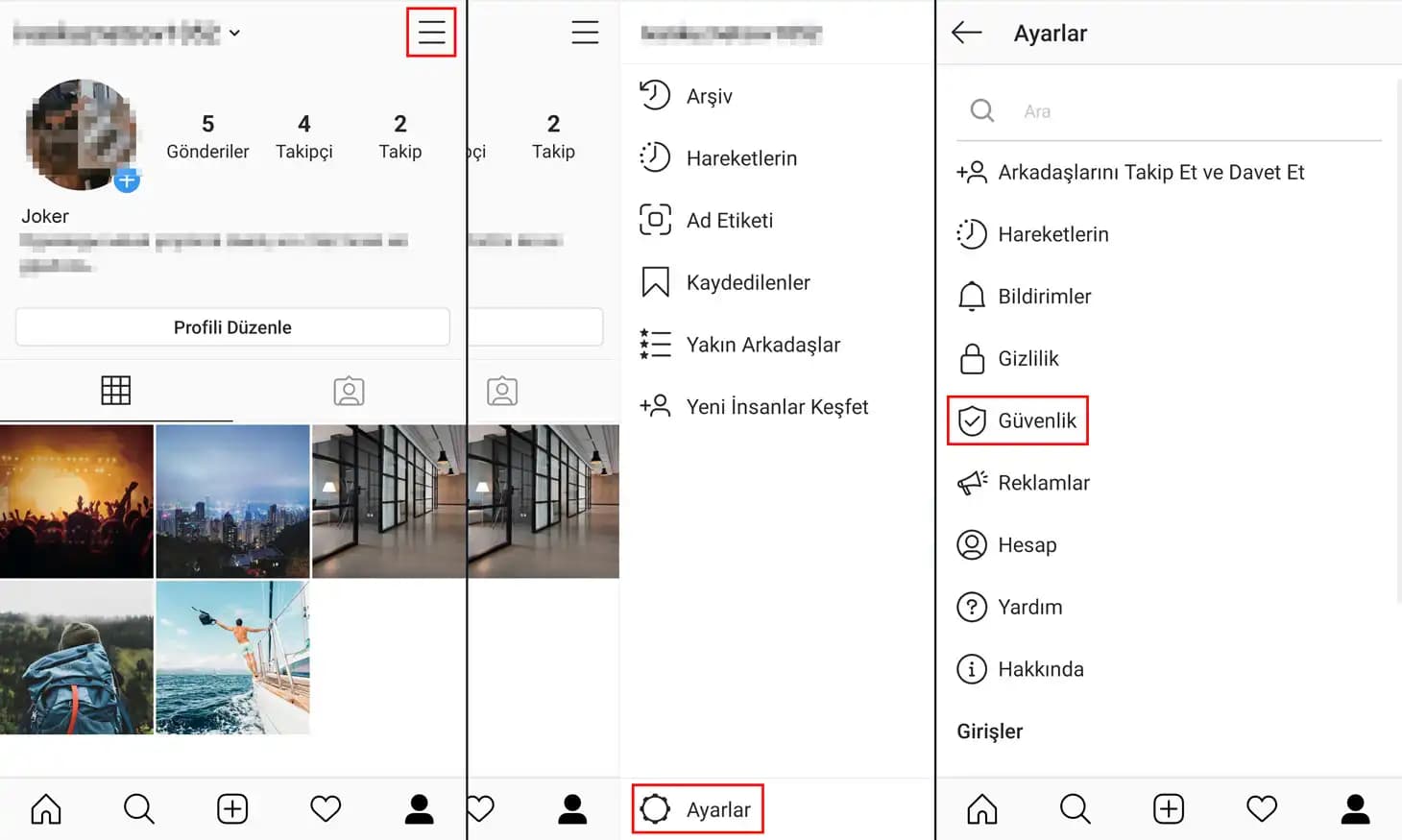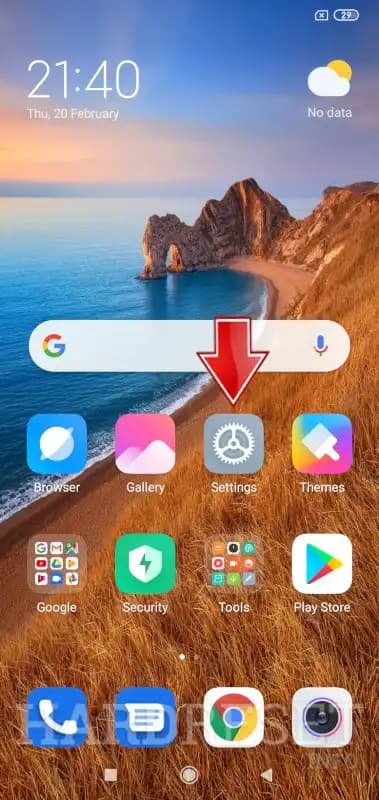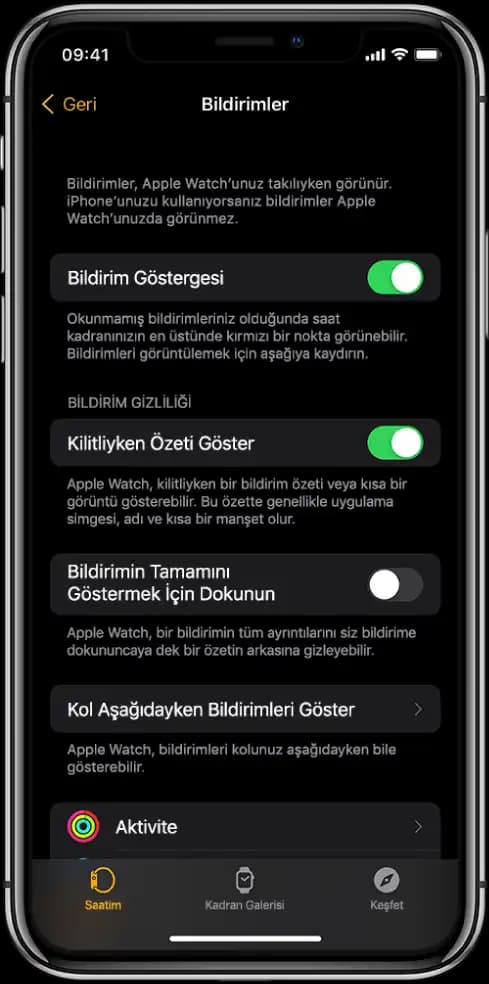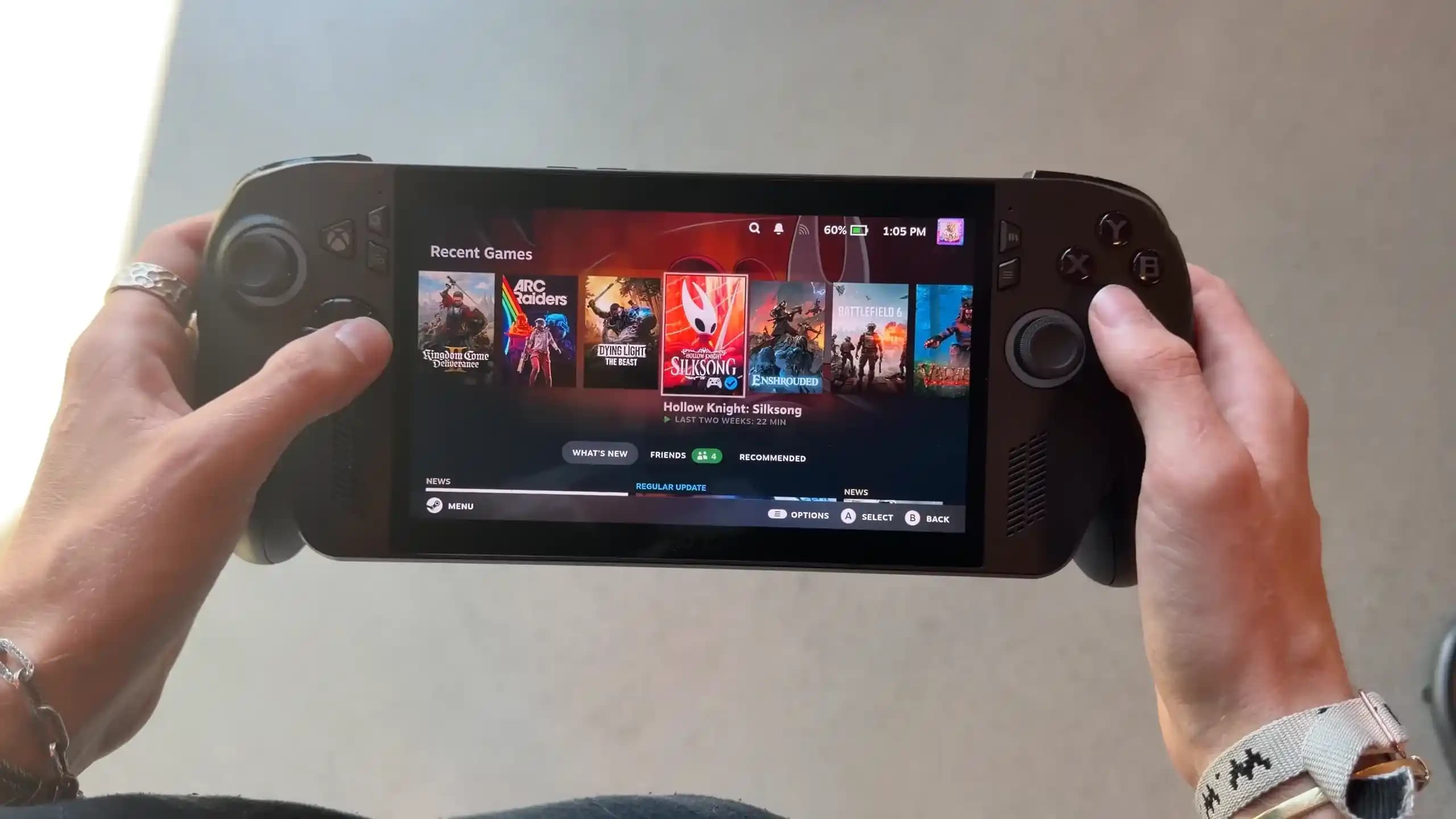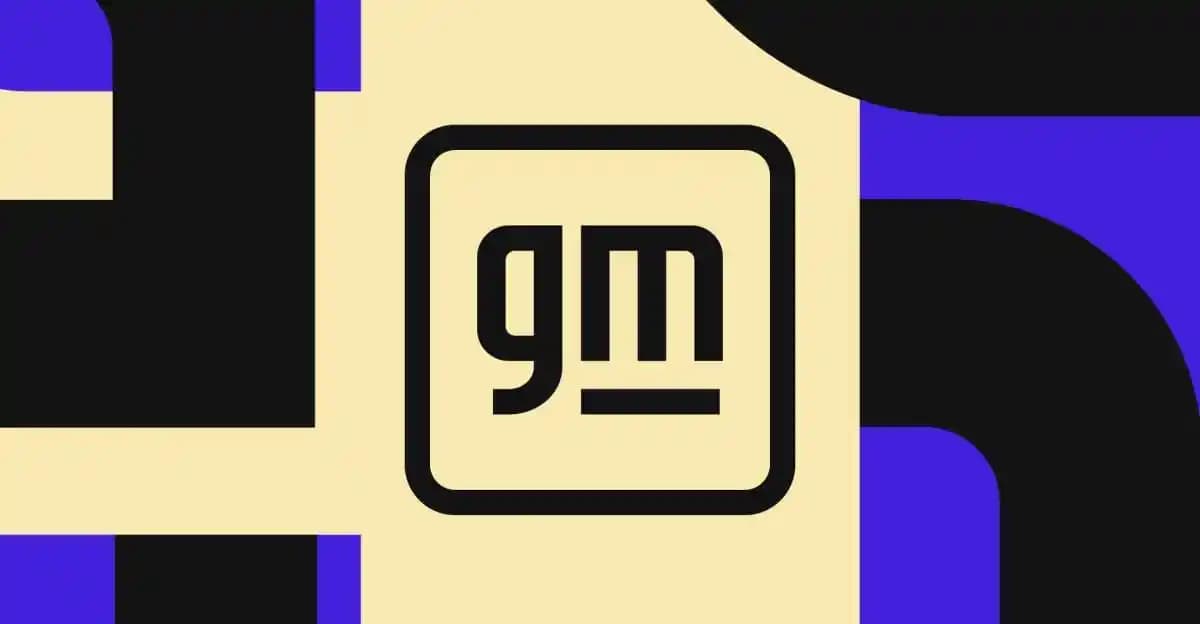Mouse Değiştirme Rehberi: Elektronik Dünyasında Kişiselleştirmenin Anahtarı
Benzer ürünleri özellik, fiyat ve kullanıcı yorumlarına göre karşılaştırın, doğru seçimi yapın.
Elektronik dünyasında kişiselleştirmenin en kolay ve etkili yollarından biri fare imlecini (mouse cursor) kendi tarzınıza uygun hale getirmektir. Günümüzde bilgisayar kullanıcılarının çoğu sadece fonksiyonellik değil aynı zamanda görsel estetiğe de önem verir. Bu nedenle mouse değiştirme işlemi hem görünüm hem de kullanım deneyimini zenginleştiren önemli bir adım haline gelir. Peki fare imlecini nasıl değiştirebilir, hangi yöntemler mevcuttur ve nelere dikkat etmeliyiz? İşte bu soruların detaylı cevapları ve ipuçlarıyla dolu kapsamlı bir rehber.
Mouse Değiştirme Neden Önemlidir?
Ayrıca Bakınız
Kullanıcı Deneyimini Artırır
İşte fare imlecini kişiselleştirmenin başlıca nedenleri:
Görsel Çekicilik: Farklı ve özgün imleçler kullanarak bilgisayarınızın görünümünü yenileyebilirsiniz.
İşlevsellik: Özellikle renkli veya belirgin imleçler, düşük görme yeteneğine sahip kullanıcılar için kullanım kolaylığı sağlar.
Motivasyon ve Keyif: Kişiselleştirilmiş imleçler, bilgisayar kullanımını daha eğlenceli hale getirir.
Çeşitli Platformlara Uygun
İster Windows, ister Mac, ister Linux kullanın, mouse imlecini değiştirme işlemi genellikle benzer adımlarla yapılabilir. Ayrıca internet üzerinde çeşitli hazır imleçler ve özelleştirme araçları mevcuttur.
Mouse İmleci Nasıl Değiştirilir?
Windows İşletim Sisteminde
Windows kullanıcıları için fare imlecini değiştirmek oldukça basittir. İşte adımlar:
Denetim Masası'na Girin Başlat menüsünden veya arama çubuğuna "Denetim Masası" yazarak ulaşabilirsiniz.
Aygıtlar ve Yazıcılar bölümüne tıklayın.
Mouse seçeneğine tıklayın
Açılan pencerede "İmleci Değiştir" veya "İşaretçi Seçimi" seçeneğine tıklayın.
Burada çeşitli hazır imleç şablonları arasından seçim yapabilir veya "Gözat" seçeneğiyle kendi imlecinizi yükleyebilirsiniz.
Windows 10 ve Windows 11'de Özelleştirme
Her iki işletim sistemi de oldukça benzer adımlar içerir:
Ayarlar Cihazlar Fare yolunu izleyerek çeşitli imleç ayarlarına ulaşabilirsiniz.
İmleç sekmesi altında farklı imleç şablonları veya kendi dosyanızı kullanma seçeneği bulunur.
Mac Kullanıcıları
Mac'te imleç değiştirme işlemi biraz daha sınırlı olsa da sistem tercihleri üzerinden temel ayarları yapabilirsiniz:
Sistem Tercihleri Erişilebilirlik Ekran bölümünden imleç boyutunu ve rengini değiştirebilirsiniz.
Daha kişisel imleçler için üçüncü taraf uygulamaları kullanılabilir.
Özelleştirilmiş İmleç Kullanımı ve Ekstra Araçlar
Tarayıcı Eklentileri
İnternet tarayıcıları için birçok farklı uzantı bulunmakta. Örneğin, "Custom Cursor" gibi eklentiler çeşitli koleksiyonlar arasından seçim yapma veya kendi imlecinizi yükleme imkanı sağlar. Bu sayede sadece tarayıcı ortamında değil tüm sistemde değil, belirli uygulamalarda da farklı imleçler kullanabilirsiniz.
Üçüncü Taraf Programlar
Daha gelişmiş özelleştirmeler yapmak isteyen kullanıcılar için çeşitli ücretsiz veya ücretli yazılımlar mevcuttur. Bunlar:
Kişiye özel imleç tasarımları oluşturma
Animasyonlu imleçler kullanma
Renk ve boyut ayarlarını detaylandırma gibi imkanlar sunar.
Dikkat Edilmesi Gerekenler
Uyumluluk: İmleç dosyalarının sisteminizle uyumlu olduğundan emin olun.
Güvenlik: Güvenilir kaynaklardan imleç indirin. Güvenlik açısından zararlı olabilecek dosyalardan kaçının.
Performans: Çok yüksek çözünürlüklü veya hareketli imleçler sistem performansını olumsuz etkileyebilir.
Sonuç: Kişiselleştirmenin Gücü
Mouse değiştirme işlemi bilgisayar deneyiminizi hem estetik hem de fonksiyonel açıdan zenginleştirmenin en erişilebilir yollarından biridir. İster Windows, ister Mac, ister tarayıcı tabanlı çözümler kullanın, her kullanıcı kendine uygun ve özgün imleçleri kolaylıkla seçebilir. Bu süreç sadece kullanım kolaylığı değil, aynı zamanda bilgisayarınıza olan bağlılığınızı ve tarzınızı yansıtan önemli bir detaydır. Kendi tarzınıza uygun imleci seçerek günlük bilgisayar kullanımınızı daha eğlenceli ve kişisel hale getirebilirsiniz.
Unutmayın, bilgisayarınızın görünümünü ve kullanım deneyimini değiştirmek küçük detaylarla büyük farklar yaratabilir.